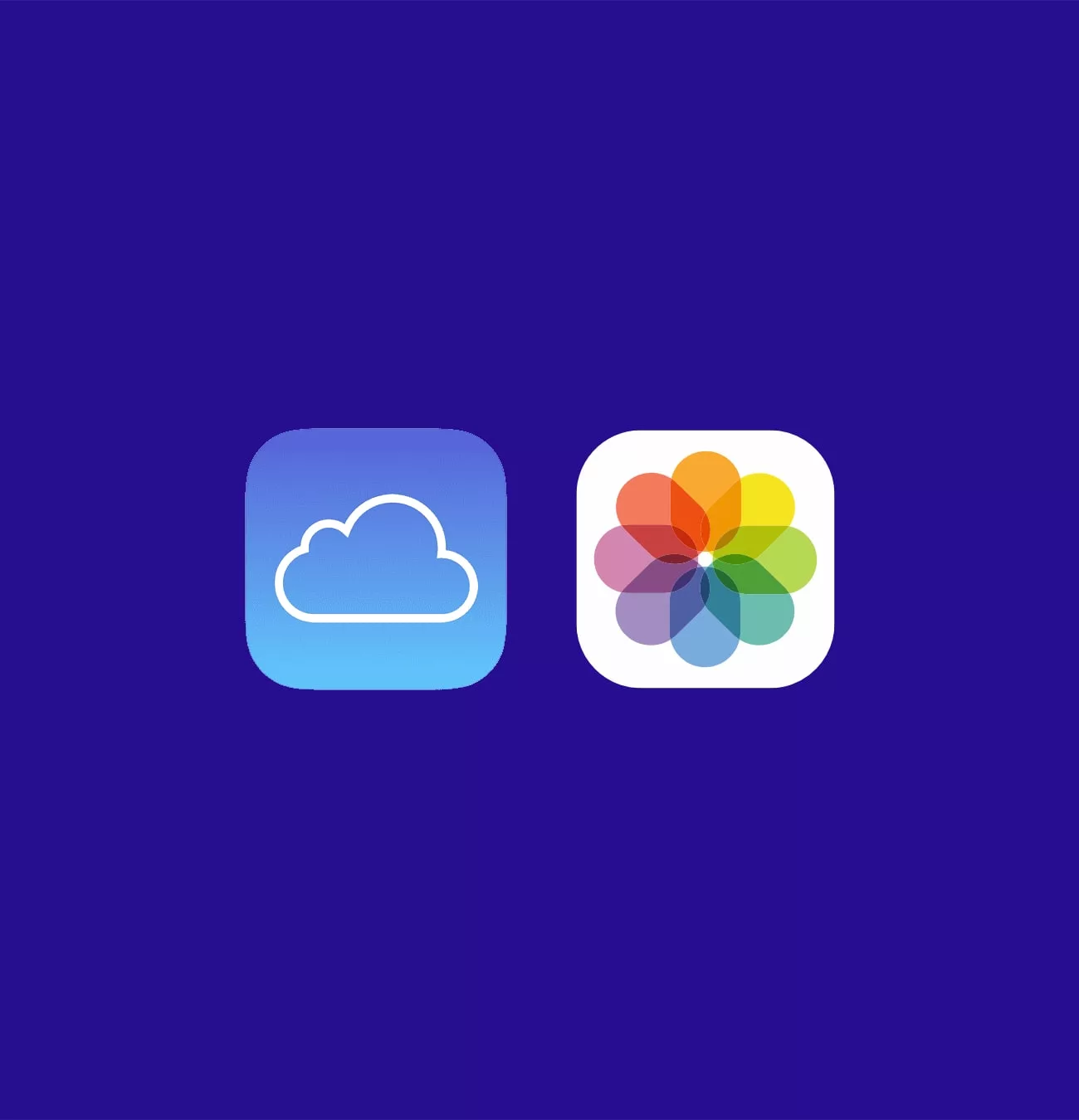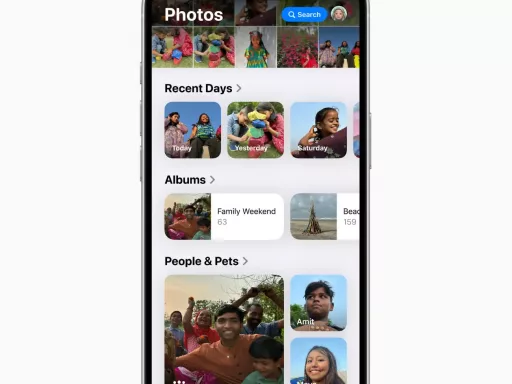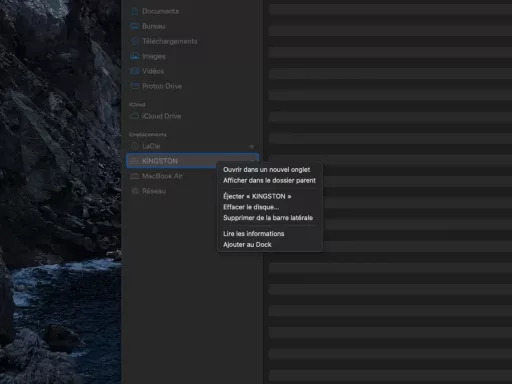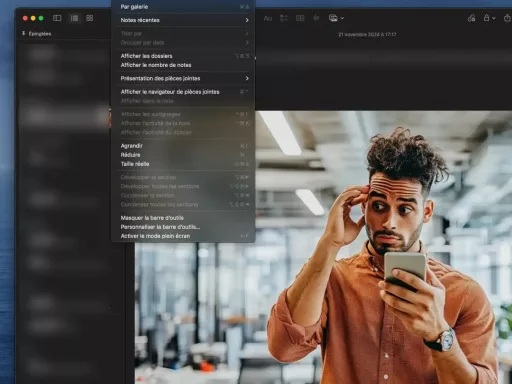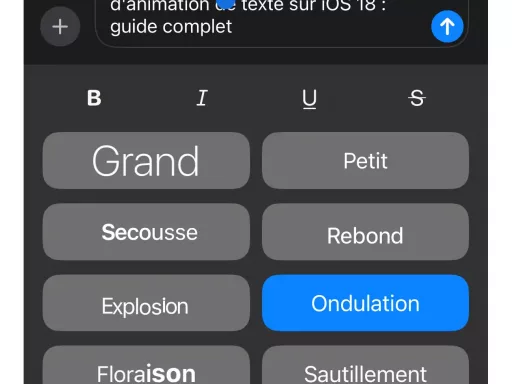Dans un monde où les souvenirs numériques prennent de plus en plus de place, il est crucial de savoir comment partager ces moments précieux avec nos proches. Les albums partagés sur iCloud offrent une solution simple et efficace pour partager photos et vidéos en toute sécurité. Ce guide vous explique comment créer, modifier et gérer efficacement vos albums partagés sur iCloud.
Pourquoi utiliser des albums partagés sur iCloud ?
Les albums partagés sur iCloud sont parfaits pour échanger des souvenirs avec votre famille, vos amis ou même vos collègues. Ce système permet une collaboration dynamique en offrant la possibilité à plusieurs personnes d’ajouter du contenu dans le même album. Voici quelques avantages principaux :
- Simplicité : Facile à créer et à gérer depuis n’importe quel appareil Apple.
- Accessibilité : Vos albums sont accessibles à tout moment, n’importe où via iCloud.
- Sécurité : Partage sécurisé avec contrôle total sur qui peut voir ou ajouter du contenu.
Comment créer un album partagé sur iCloud
Étapes de création sur macOS
Sur macOS, la procédure est simple et rapide. Suivez ces étapes pour démarrer :
- Ouvrez l’application Photos et sélectionnez « Albums partagés » dans la barre latérale.
- Cliquez sur le signe plus pour créer un nouvel album partagé.
- Nommez votre album et invitez les personnes souhaitées en entrant leur adresse e-mail.
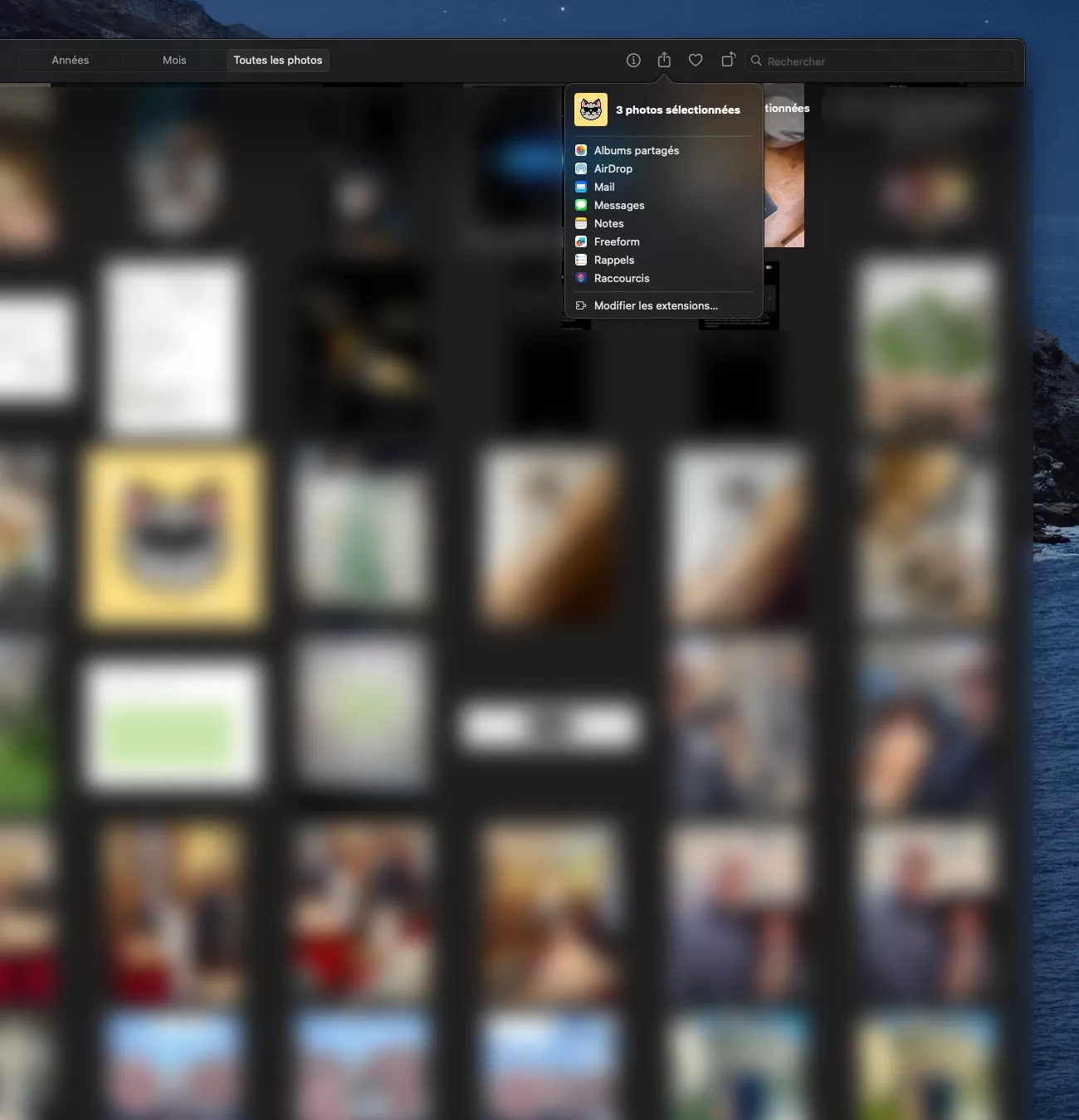
Étapes de création sur iOS/iPadOS
Pour ceux utilisant un iPhone ou un iPad, voici comment procéder :
- Accédez à l’application Photos et choisissez l’onglet « Albums ».
- Sélectionnez « Albums partagés », puis appuyez sur « Créer ».
- Indiquez un nom pour l’album et ajoutez des participants en saisissant leurs adresses e-mail.
Ajouter du contenu à votre album partagé
Via macOS
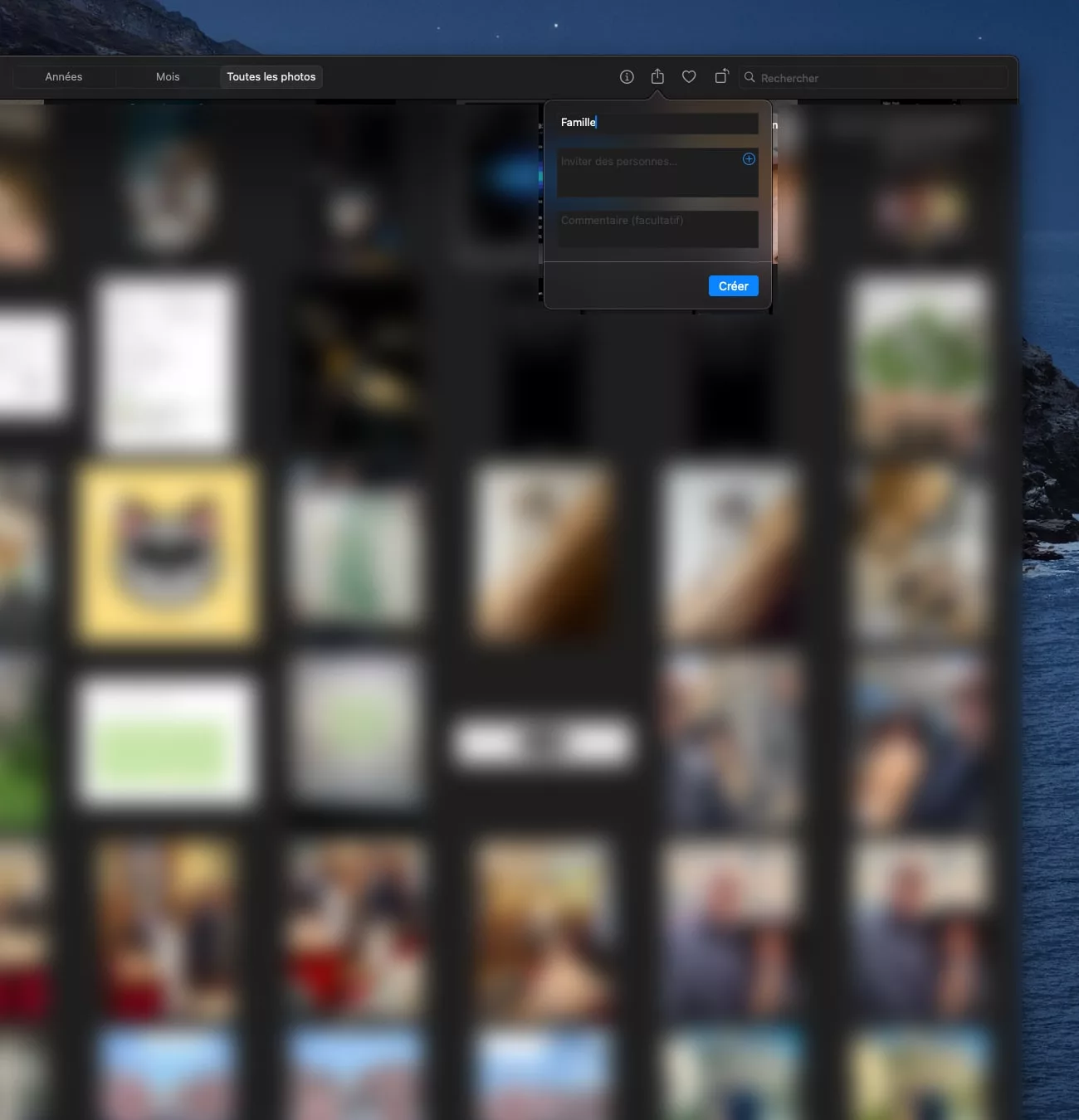
Pour enrichir votre album de nouvelles photos ou vidéos sur macOS, voici ce qu’il faut faire :
Choisissez les éléments que vous souhaitez ajouter, cliquez sur l’icône de partage, puis optez pour « Ajouter à l’album partagé ». Vous pouvez également faire glisser les médias directement dans l’album ciblé depuis n’importe quelle vue de l’application Photos.
Via iOS/iPadOS
Avec votre iPhone ou iPad, sélectionnez les nouvelles images ou vidéos, appuyez sur l’icône de partage et choisissez l’option « Ajouter à l’album partagé ». En visualisant l’album, vous pouvez aussi cliquer sur « Plus » et sélectionner « Ajouter des photos ».
Gestion des albums partagés
Modifier l’accès aux albums
Pour ajuster les permissions et le contenu de votre album, accédez aux « Détails de l’album partagé ». Sur macOS, cliquez sur l’icône correspondante lorsque vous visionnez l’album. Sur iOS/iPadOS, utilisez le bouton « Plus » et sélectionnez « Détails de l’album partagé ». De là, vous pourrez :
- Changer qui peut ajouter des photos.
- Ajouter ou supprimer des participants.
- Activer ou désactiver les notifications.
- Rendre l’album public sur Internet.
Suppression de contenu
Il se peut que certains éléments aient besoin d’être retirés. Pour cela, visualisez l’album partagé et suivez ces étapes :
Sur macOS, sélectionnez les éléments à supprimer, cliquez avec le bouton droit (ou contrôlez-cliquez) et choisissez « Supprimer de l’album partagé ». Avec iOS/iPadOS, touchez et maintenez l’élément à supprimer, puis sélectionnez « Supprimer de l’album partagé ». Vous pouvez aussi sélectionner plusieurs éléments, appuyer sur l’icône de partage et choisir l’icône de la corbeille.
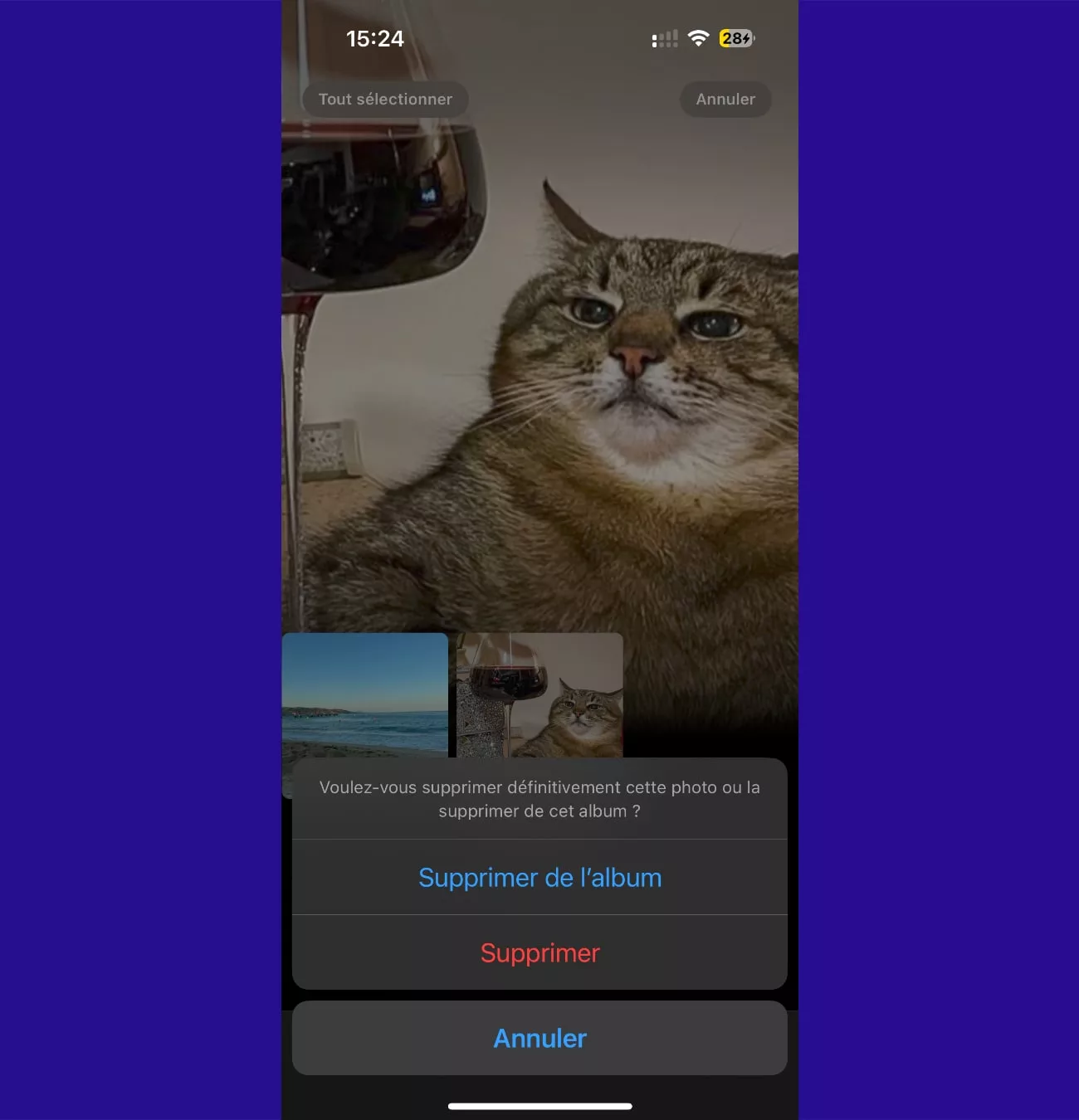
Attention aux albums supprimés
Sachez que lorsque vous supprimez un album partagé, toutes les données y compris celles ajoutées par d’autres seront définitivement effacées du réseau iCloud et des appareils des participants. Cependant, les fichiers originaux demeurent intacts dans votre bibliothèque ainsi que dans celles des autres contributeurs.
En suivant ces conseils pratiques, vous pouvez facilement créer, gérer et optimiser vos albums partagés sur iCloud. Que ce soit pour partager les récents clichés des vacances en famille ou pour collaborer sur un projet professionnel, les albums partagés sur iCloud offrent flexibilité et simplicité d’utilisation.